「バナー工房」は、インストールや登録など一切不要で、オンライン上で画像加工ができるフリーソフトです。完全無料で誰でも簡単に使うことができます。画像の拡張子変換や文字入れ、拡大縮小、色補正など、ほとんどの主要な加工ができる便利なサービスです。
目次
バナー工房の使い方
バナー工房はインストール不要のフリーソフトです。下記よりサイトにアクセスします。
1.画像のアップロード
「画像を選択する」をクリックし、加工したい画像を選択し、開きます。選択できたら、「画像を加工する」をクリックします。
2.画像のダウンロード
右上の「保存」をクリックすると、加工した画像を保存することができます。
「保存」の横にある「削除」をクリックすると、加工したい画像を選択する画面に戻ります。
画像の編集・加工の方法
バナー工房では、色々な種類の画像加工をすることができます。主要な加工手順をいくつか紹介します。
1.画像の文字入れ
左のサイドバーより、「文字入れ」を選択します。画像下部のテキストエリアに入れたい文字を入力し、「文字設定を変更・反映」をクリックすると画像に文字が入ります。
画像上の入力したテキストをドラッグすることで、テキストを挿入する場所を移動させることができます。テキストを挿入する位置が決まったら、「現在の位置で文字を確定」をクリックします。
画像下部の文字オプションより、細かいオプションの設定ができます。
- 文字の大きさ
- 文字のフォント
- 文字の方向
- 文字の傾き
- 文字色
- 文字影
- 影の距離
- 文字枠の太さ
- 文字枠の色
2.画像の拡大・縮小
左のサイドバーより、「拡大縮小」を選択します。画像下部より、拡大・縮小したい画像の「横幅」と「縦幅」を入力します。縦横比を保持したまま画像を拡大・縮小したい場合は、横幅か縦幅のどちらかのみを入力します。「サイズを変更する」をクリックすると、画像が拡大・縮小されます。
3.画像の切り抜き
左のサイドバーより、「切り抜き」を選択します。画像の切り抜きたい部分をドラッグして選択し、下の「切り取り実行」ボタンをクリックすると切り抜かれます。
画像のサイズを指定したい場合や比率を指定したい場合は、「切り取り実行」ボタンの下で入力します。切り抜きの定型サイズを選ぶこともでき、画像を使用したいサイズに合わせて簡単に切り抜きをすることができます。
- 正方形サイズ
- Youtubeサムネイルサイズ
- 横長のバナーサイズ
- 名前アイコンサイズ
- ハガキサイズ
4.画像のコントラスト変更
左のサイドバーより、「コントラスト」をクリックします。画像下部より、コントラストの数値を選択し、「変更する」をクリックします。数字が小さくなるほどコントラストが弱くなり、数字が大きくなるほど強くなります。
5.画像の拡張子変換
左のサイドバーより、「拡張子」をクリックします。画像下部より変換したい拡張子を選択し、「拡張子を変換する」を押すと拡張子が変換されます。
変換できる拡張子は4種類あります。
- gif
- jpg
- jpeg
- png
拡張子がPDF、BMP、TIFFのファイルは、拡張子を選択することなく自動的に変換されます。
6.バナー作成
サイト下部の「バナー作成」をクリックします。作成したいバナーに合わせて、カテゴリやカラーから素材を選択します。
加工したい素材をクリックし、「このバナーを加工する」をクリックすると文字入れができます。作成したバナーは、個人・商用問わず全て無料で利用することができます。クレジット表記やリンク、報告なども不要なので便利ですね。
バナー工房のまとめ
インストールや登録の不要な完全無料のフリーソフト「バナー工房」を紹介しました。サイズ変更や切り抜きなどの主要な加工から、文字入れ、スタンプ加工など一通りなんでも画像加工ができる便利なサービスです。加工した画像が公開されたりすることはなく、加工した画像も最終加工時間から約90分で自動的に削除されるので、安心して利用することができます。
提供元:https://www.bannerkoubou.com/
サポート:https://www.bannerkoubou.com/help/
利用規約:https://www.bannerkoubou.com/kiyaku.html

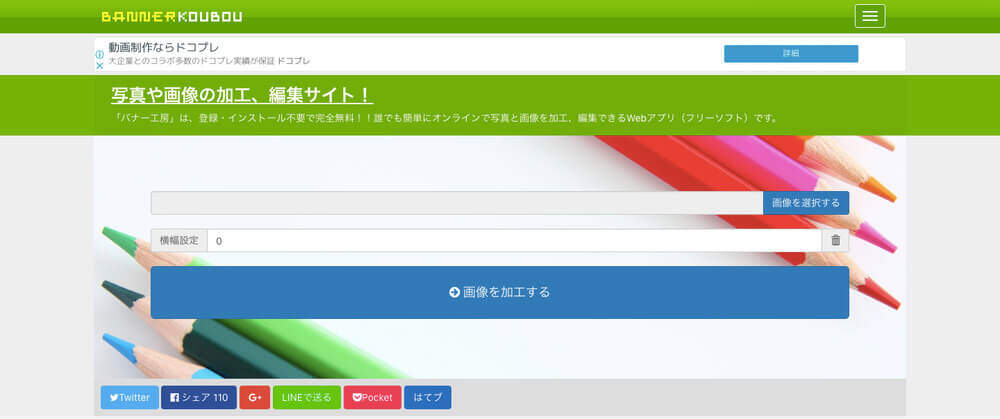
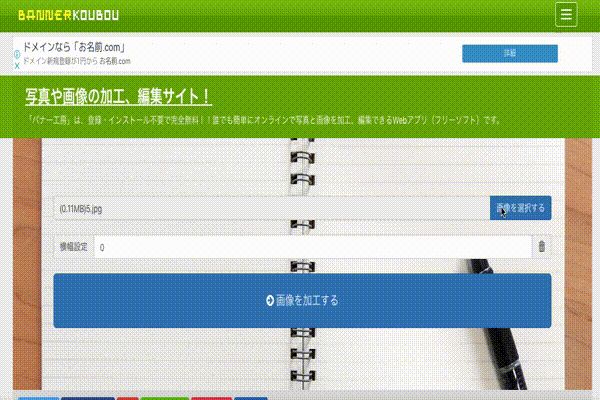
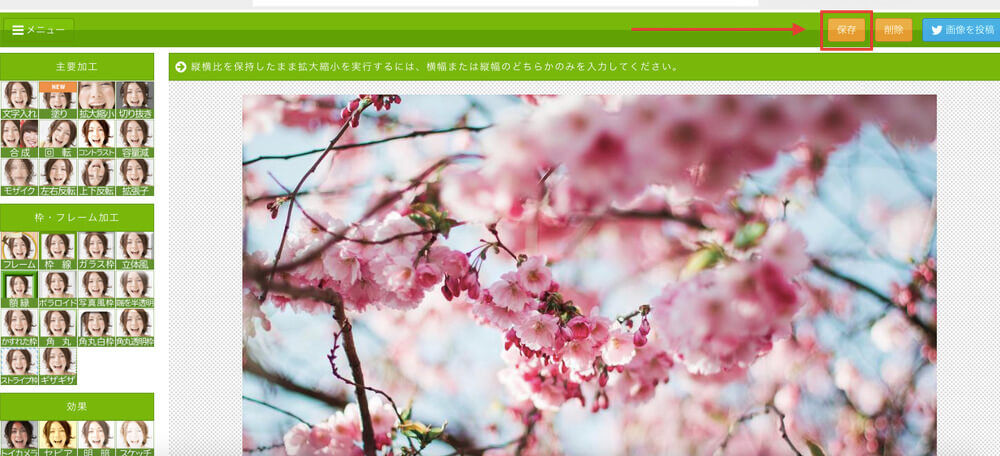
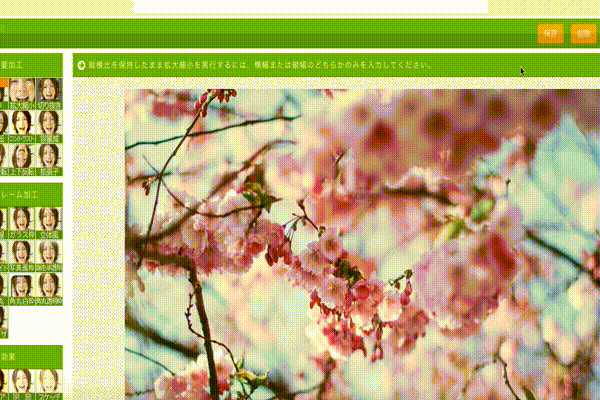
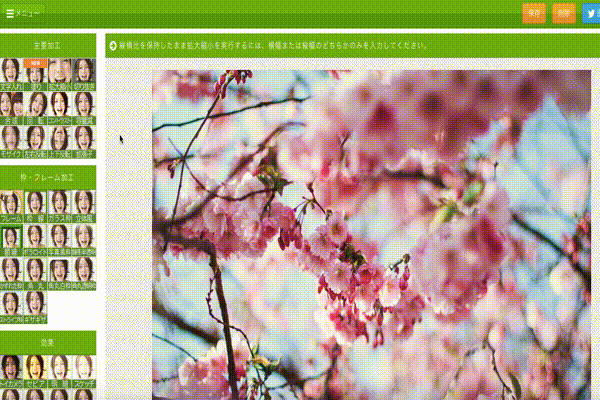
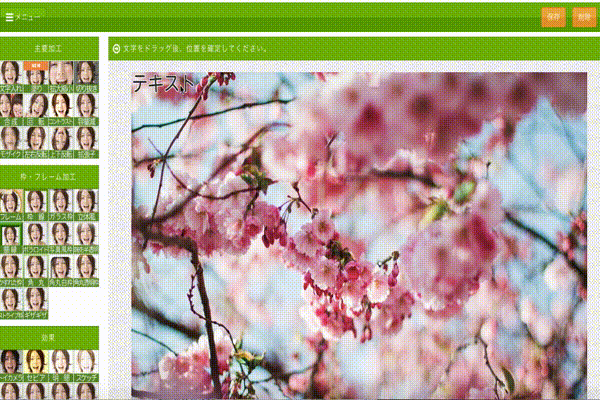
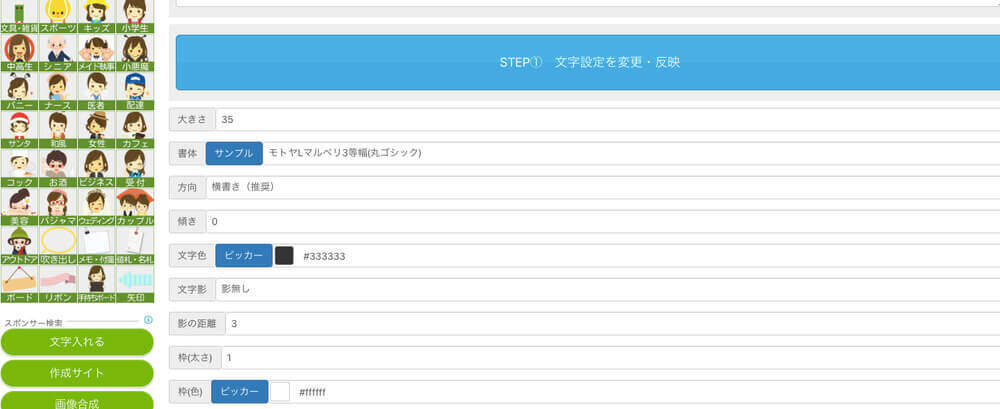
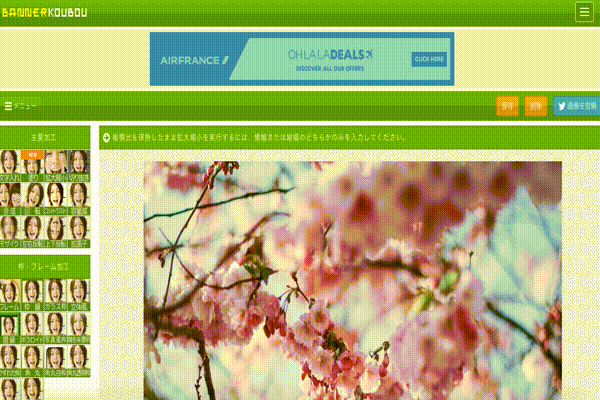
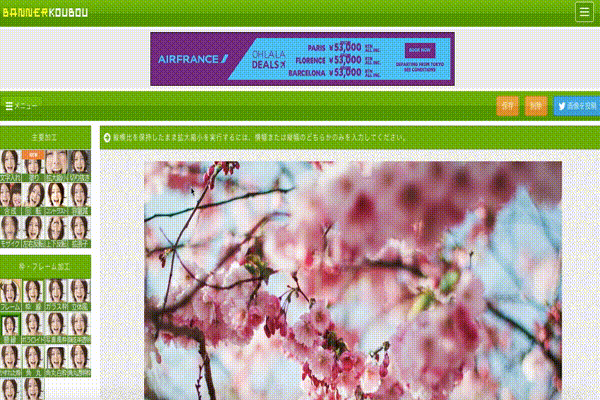
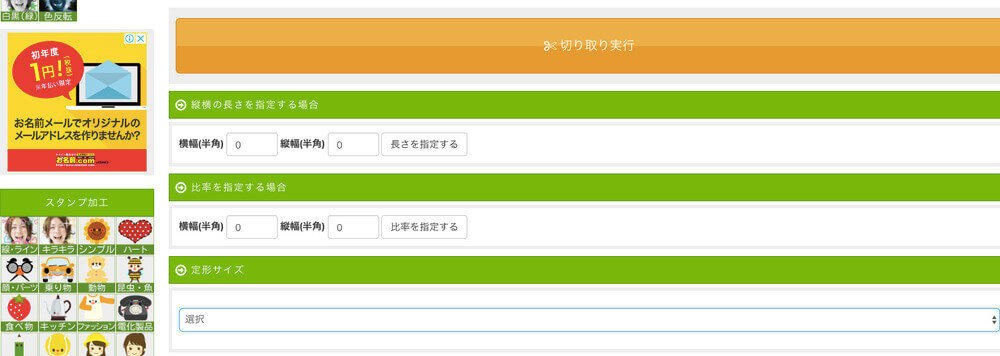
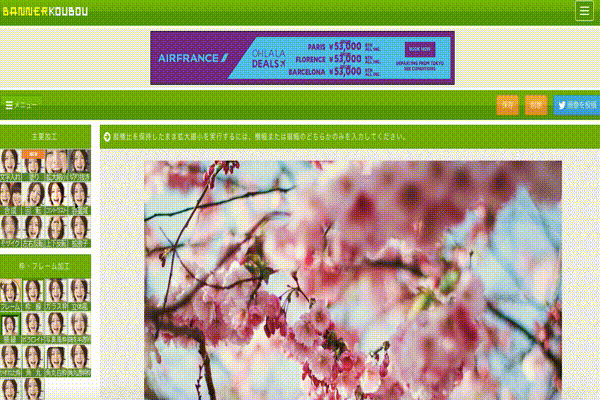
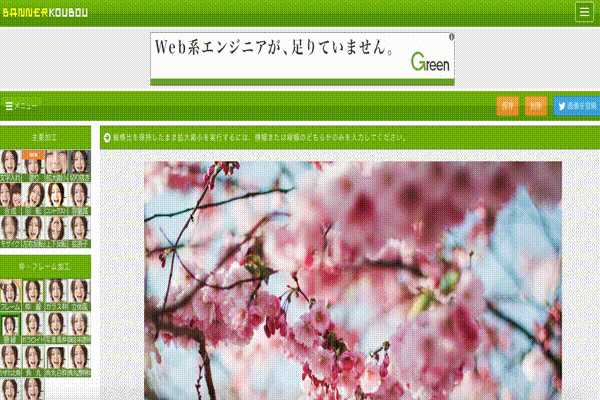
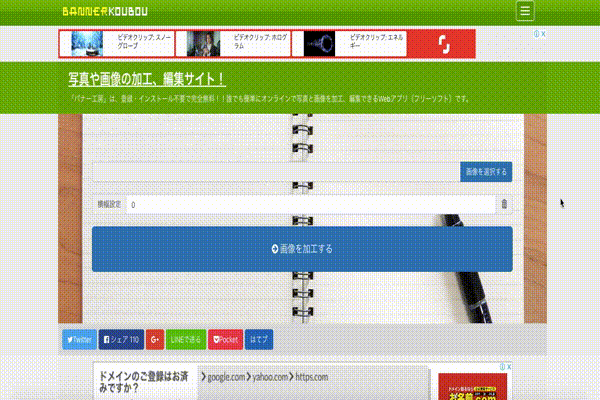
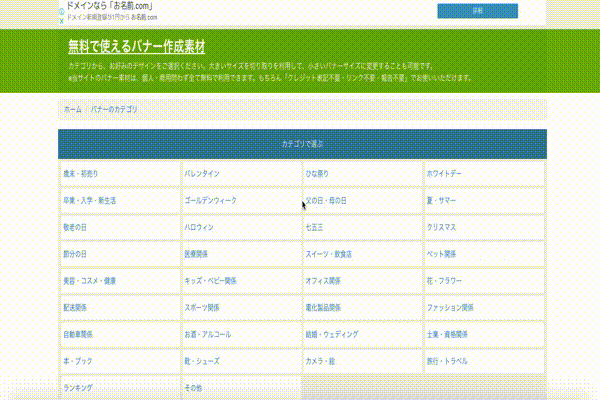
-3.jpg)




